Feilsøke rapportytelse i Power BI
Denne artikkelen gir veiledning som gjør det mulig for utviklere og administratorer å feilsøke treg rapportytelse. Den gjelder for Power BI-rapporter, og også paginerte Power BI-rapporter.
Langsomme rapporter kan identifiseres av rapportbrukere som opplever rapporter som er trege å laste inn, eller trege til å oppdatere når de samhandler med slicere eller andre funksjoner. Når rapporter driftes på en Premium-kapasitet, kan trege rapporter også identifiseres ved å overvåke Power BI Premium Metrics-appen. Denne appen hjelper deg med å overvåke tilstanden og kapasiteten til Power BI Premium-abonnementet.
Følg trinn for flytskjema
Bruk følgende flytskjema til å forstå årsaken til treg ytelse, og for å finne ut hvilken handling som skal utføres.
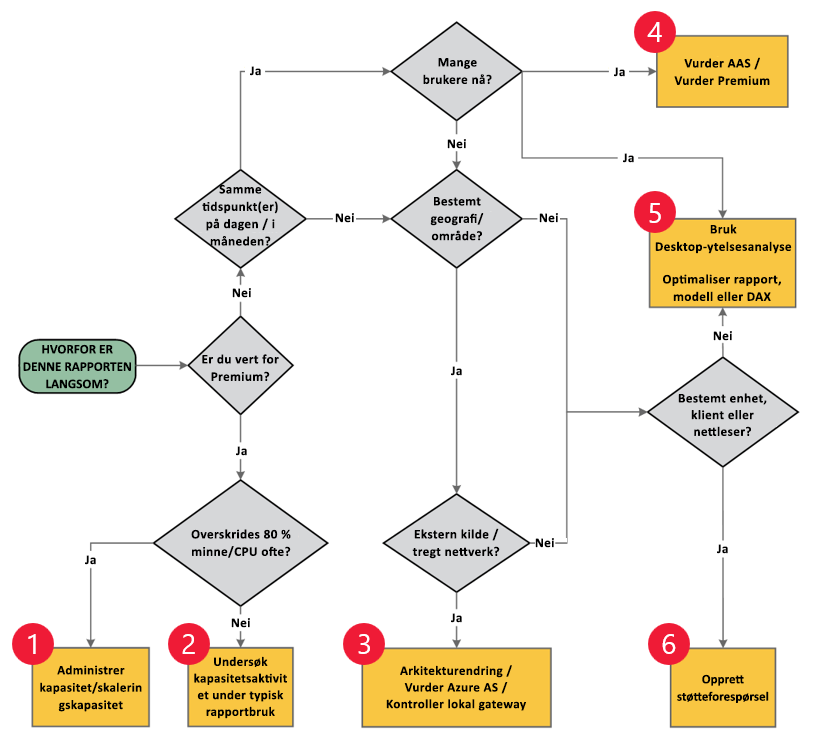
Det finnes seks terminatorer for flytskjema, som hver beskriver handlingen som skal utføres:
| Terminator | Handling(er) |
|---|---|
 |
• Administrer kapasitet. • Skaler kapasitet. |
 |
• Undersøke kapasitetsaktivitet under vanlig rapportbruk. |
 |
• Arkitekturendring. • Vurder Azure Analysis Services. • Kontroller lokal gateway. |
 |
• Vurder Azure Analysis Services. • Vurder Power BI Premium. |
 |
• Bruk Power BI Desktop Ytelsesanalyse. • Optimaliser rapport, modell eller DAX. |
 |
• Hev støtteforespørsel. |
Utfør handling
Den første vurderingen er å forstå om den langsomme rapporten driftes på en Premium-kapasitet.
Premium-kapasitet
Når rapporten driftes på en Premium-kapasitet, kan du bruke Måledata-appen for Microsoft Fabric-kapasitet til å avgjøre om den rapport-hosting-kapasiteten ofte overskrider kapasitetsressurser. Når det er press på ressurser, kan det være på tide å administrere eller skalere kapasiteten (flytskjematerminator 1). Når det finnes tilstrekkelige ressurser, kan du undersøke kapasitetsaktivitet under vanlig rapportbruk (flytskjematerminator 2).
Delt kapasitet
Når rapporten driftes på delt kapasitet, er det ikke mulig å overvåke kapasitetstilstanden. Du må ta en annen undersøkende tilnærming.
Først må du avgjøre om treg ytelse forekommer på bestemte tidspunkter på dagen eller måneden. Hvis den gjør det, og mange brukere åpner rapporten på disse tidspunktene, bør du vurdere to alternativer:
- Øk gjennomstrømming av spørring ved å overføre den semantiske modellen (tidligere kalt et datasett) til Azure Analysis Services, eller en Premium-kapasitet (flytskjema-terminator 4).
- Bruk Power BI Desktop Ytelsesanalyse til å finne ut hvordan hvert av rapportelementene , for eksempel visualobjekter og DAX-formler, gjør det. Det er spesielt nyttig å finne ut om det er spørringen eller visualobjektgjengivelsen som bidrar til ytelsesproblemer (flytskjema-terminator 5).
Hvis du finner ut at det ikke finnes noe tidsmønster, bør du vurdere om treg ytelse er isolert til en bestemt geografi eller et bestemt område. Hvis den er det, er det sannsynlig at datakilden er ekstern og at det er treg nettverkskommunikasjon. I dette tilfellet bør du vurdere:
- Endre arkitektur ved hjelp av Azure Analysis Services (flytskjema-terminator 3).
- Optimalisering av lokal datagatewayytelse (flytskjema-terminator 3).
Til slutt, hvis du finner ut at det ikke er tidsmønster og treg ytelse forekommer i alle områder, kan du undersøke om treg ytelse forekommer på bestemte enheter, klienter eller nettlesere. Hvis den ikke gjør det, kan du bruke Power BI Desktop-Ytelsesanalyse, som beskrevet tidligere, til å optimalisere rapporten eller modellen (flytskjema-terminator 5).
Når du finner ut at bestemte enheter, klienter eller nettlesere bidrar til treg ytelse, anbefaler vi at du oppretter en støtteforespørsel via støttesiden for Power BI (flytskjemat terminator 6).
Relatert innhold
Hvis du vil ha mer informasjon om denne artikkelen, kan du se følgende ressurser:
Tilbakemeldinger
Kommer snart: Gjennom 2024 skal vi fase ut GitHub-problemer som tilbakemeldingsmekanisme for innhold og erstatte det med et nytt tilbakemeldingssystem. Hvis du vil ha mer informasjon, kan du se https://aka.ms/ContentUserFeedback.
Send inn og vis tilbakemelding for